Windows10を起動(サインイン)したら「必ず使うアプリ」や「最初に起動するアプリ」があると思います。
そんなアプリは、わざわざ手で起動しなくても、Windows10の起動(サインイン)時に自動で起動させることができます。
「スタートアップ」フォルダーにショートカットを保存する
Windows10の起動(サインイン)時に自動で起動させるには「スタートアップ」フォルダーにショートカットを配置する必要があります。
まずは起動したいアプリのショートカットを用意します。
アプリと書きましたが、WEBページやファイル・フォルダーのショートカットでも構いません。この場合は、起動時にそのWEBページやファイル・フォルダーが開きます。
ショートカットの作成方法がわからない場合は以下の記事をご覧ください。
次に「スタートアップ」フォルダーを開きます。エクスプローラーで以下のフォルダーを開いてください。
C:\Users\[ユーザー名]\AppData\Roaming\Microsoft\Windows\Start Menu\Programs\Startup
[ユーザー名]にはサインインしているユーザーの名前が入ります。
フォルダーを順番に開いていくには以下の読み替えが必要です。
- Start Menu → スタートメニュー
- Programs → プログラム
- Startup → スタートアップ
面倒だという方は、エクスプローラーのアドレスバーやショートカットキーの[Windows]キー + [R]キーで開く「ファイル名を指定して実行」画面で
shell:startup
を入力して、[Enter]キーで1発で開けます。
開いた「スタートアップ」フォルダーに、作成したショートカットを配置します。
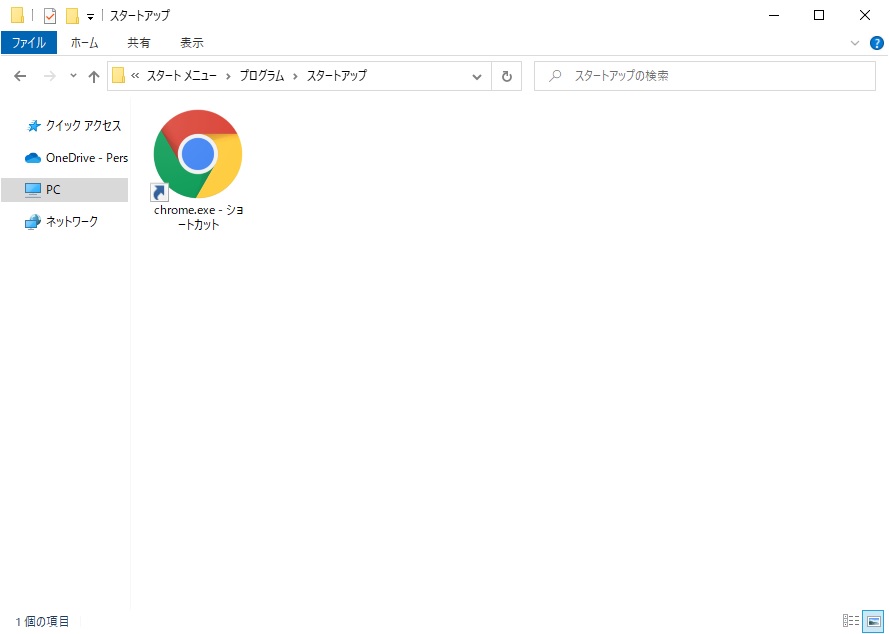
以上で設定は完了です。
次回からWindows10を起動してサインインすると、「スタートアップ」フォルダーに登録したアプリが自動で起動してくれます。







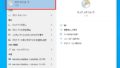
コメント